win10你的电脑遇到问题需要重新启动我们只收集某些错误信息是很多用户升级win10系统会遇到的问题,一般都是系统中软件冲突导致的,下面来看看详细的解决方法吧。
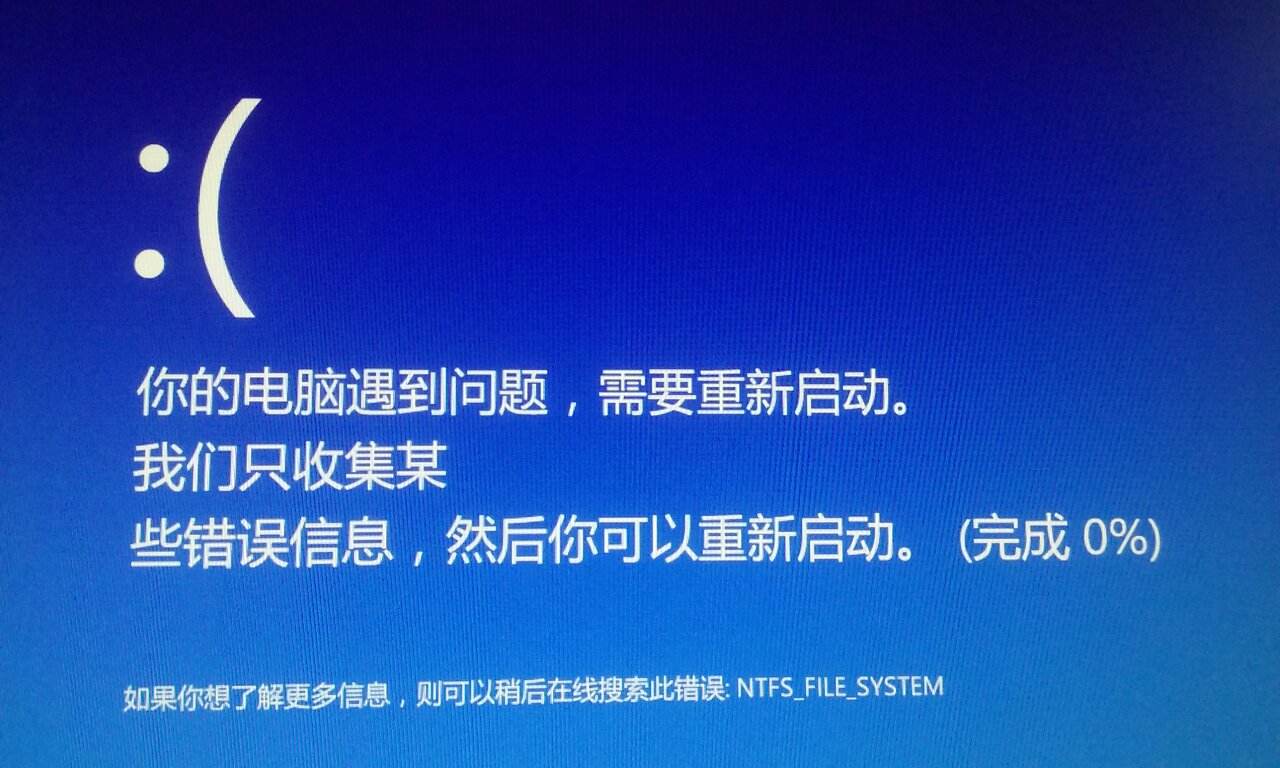
win10你的电脑遇到问题需要重新启动
方法一:
1、右击左下角开始,点击“电源选项”。

2、然后点击右边选项中的“其他电源设置”。
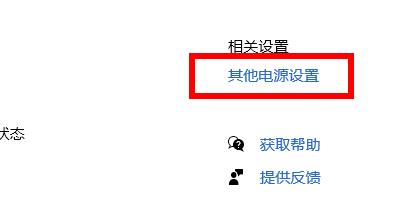
3、再点击左侧的“选择电源按钮的功能”。
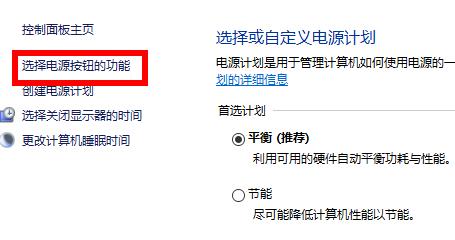
4、点击中间出现的“更改当前不可用的设置”。
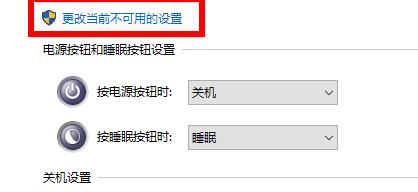
5、最后将“启用快速启动”前面的√取消即可。
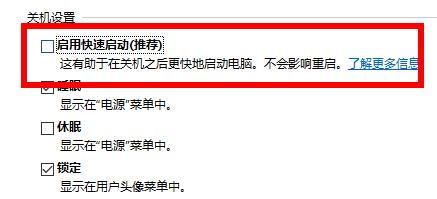
方法二:
遇到需要重启的多数问题都是因为系统不稳定而导致的,总是会影响用户们的使用其实只要重新安装一个系统就好了,
一键即可安装,速度很快而且兼容性强,完成之后不会有任何的问题,非常的好用。

win10系统镜像
极速装机 兼容性强
一键安装教程
方法三:
1、按Windows+R, 然后在输入框中输入msconfig,按回车,弹出系统配置对话框。
2、选择常规,单击“有选择的启动”,然后单击清除“加载启动项”上面的勾。
3、再点击“服务”,单击“隐藏所有Microsoft”服务,然后单击全部禁用。
4、再点击“启动”,点击“打开任务管理器”,点击启动项,然后单击禁用。
5、单击确定,重新启动系统。
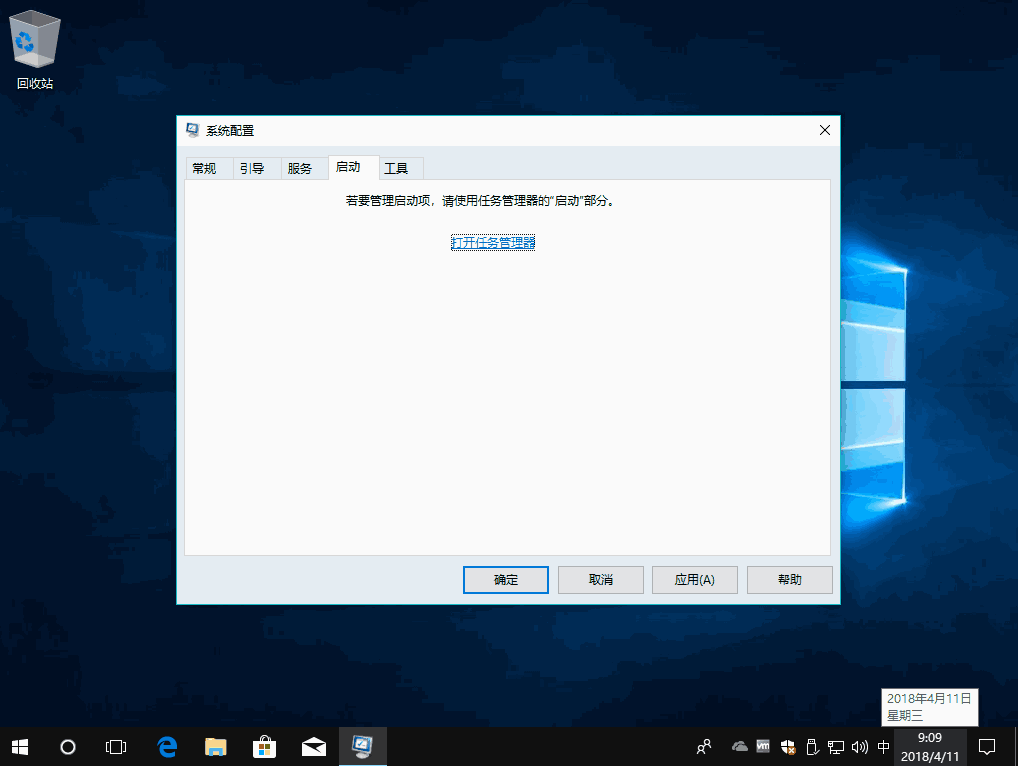
方法四:
1、在输入密码的登陆界面,点关机图标,出现重启选项后长按shift,然后点击重启,依旧按住shift键。
2、屏幕是否出现“修复”界面,如果有,点击“高级修复选项”。
3、点击“疑难解答”,点击“高级选项”,点击“启动设置”,点击“重启”。
4、系统重启以后,按“安全模式”所对应的的数字4以进入安全模式。
5、如果安全模式下正常,建议您更新您的设备驱动以及软件应用到最新。
6、同时建议您卸载电脑中可能存在的三方防护软件和插件。
以上就是自由互联小编为各位用户带来的win10你的电脑遇到问题需要重新启动详细内容了,想看更多相关文章欢迎您收藏自由互联。
